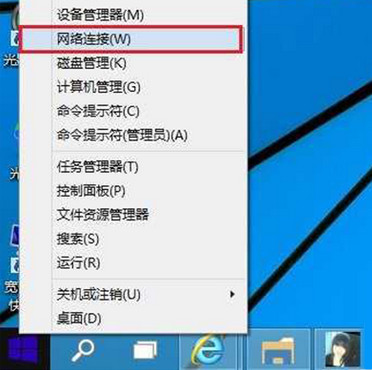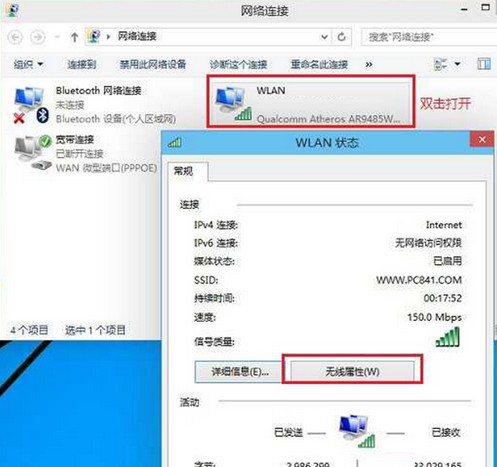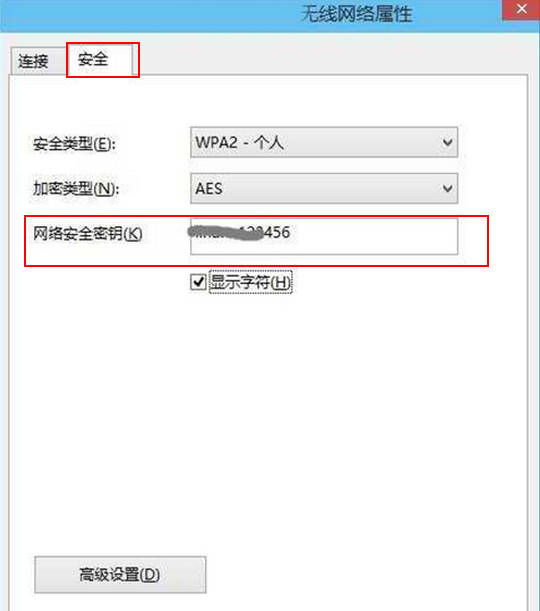Win10WIFI密码怎么查看?近期有用户忘记了电脑上连接的WIFI密码,因此想要查看WIFI密码,那么应该如何操作呢?其实方法很简单,下面小编教给大家的方法,无需登录路由器设置,可以直接在电脑中查看即可。
具体操作如下:
1、右键点击开始菜单,在弹出的菜单中点击打开“网络连接”,如下图所示:
2、在打开的网络连接设置窗口中,双击已经连接的无线网络名称,在弹出的WLAN状态窗口中,点击“无线属性”,如下图所示:
3、在打开的无线属性窗口中,切换到安全选项卡,并勾选显示字符,就可以看到网络安全密钥,也就是wifi密码,如下图所示:

 时间 2022-12-16 11:01:48
时间 2022-12-16 11:01:48 作者 admin
作者 admin 来源
来源